|
Wij gaan beginnen met de les/ Open het kleurenpalet
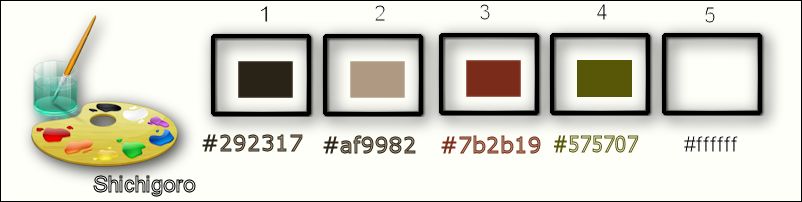
-
- Eigenschappen van materiaal: zet de voorgrondkleur op: #292317 en zet de achtergrondkleur op #af9982
1. Open een nieuwe transparante afbeelding van : 1015 x 645 pixels
2. Effecten- Filter - Medhi Wavy lab 1.1
kleuren zijn -AG en VG - kleur en deze 2 kleuren #6bbf46
en #691608
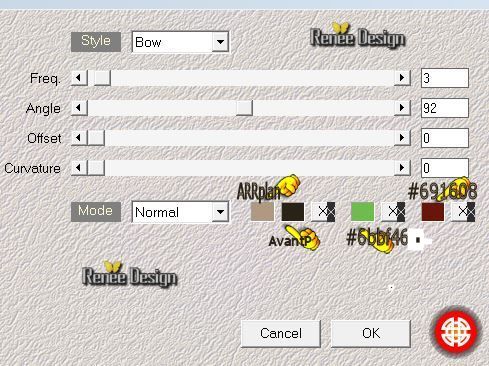
3.Aanpassen- Vervagen-Gaussiaanse vervaging: Bereik op 46%
4. Lagen- Dupliceren
– Afbeelding- Spiegelen
- Zet de laagdekking op 50%
- Lagen- Samenvoegen- Omlaag samenvoegen
5. Lagen- Dupliceren
6. Effecten- Filter - Innovation 1.5 - Teethmarks met deze instellingen
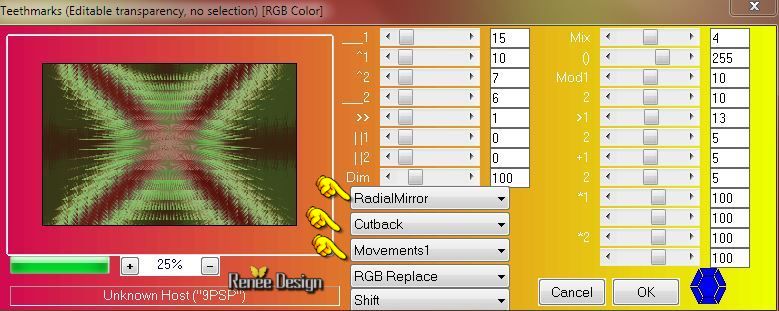
7. Zet de mengmodus op Verschil - en zet de laagdekking op 38%
- Eigenschappen Achtergrond: zet de achtergrondkleur op
#7b2b19
8. Lagen- Nieuwe rasterlaag
9.
Selecties-Selectie laden/opslaan-selectie laden van af schijf en neem selectie« Shichigoro_1 »
- Gereedschap Vlakvulling: vul de selectie met de achtergrondkleur
Selecties- Niets selecteren
10. Effecten- Vervormingseffecten- Golf met onderstaande instellingen
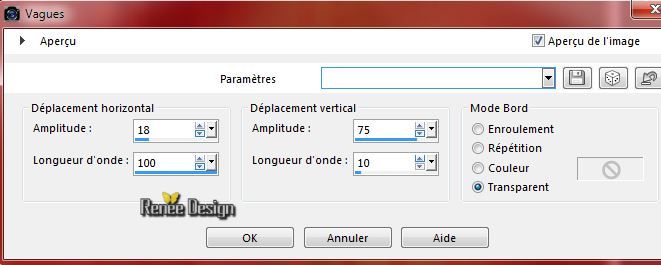
11. Effecten- Filter –Medhi Weaver
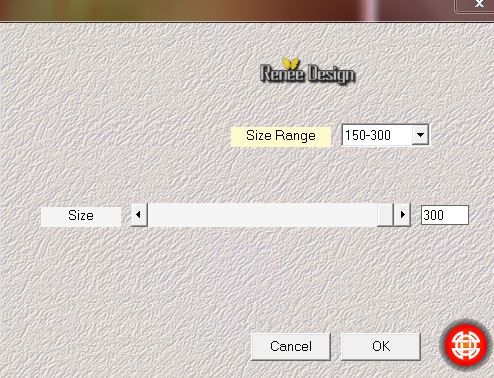
12.
Effecten- Filter –Mura’s Seamless –Schift at Zigzag
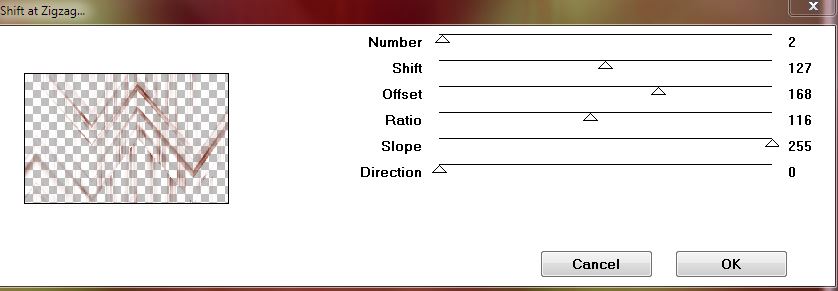
13.
Selecties-Selectie laden/opslaan-selectie laden van af schijf en neem selectie‘’Shichigoro_2’’
- DELETE
(klik 3x )
-Selecties- Niets selecteren
14. Lagen- Nieuwe rasterlaag
15.
Selecties-Selectie laden/opslaan-selectie laden van af schijf en neem selectie‘’Shichigoro_3’’
- Gereedschap Vlakvulling: vul de selectie met de voorgrondkleur
16. Effecten- Filter –Eyecandy 5 Textures – Brick wall met deze instellingen
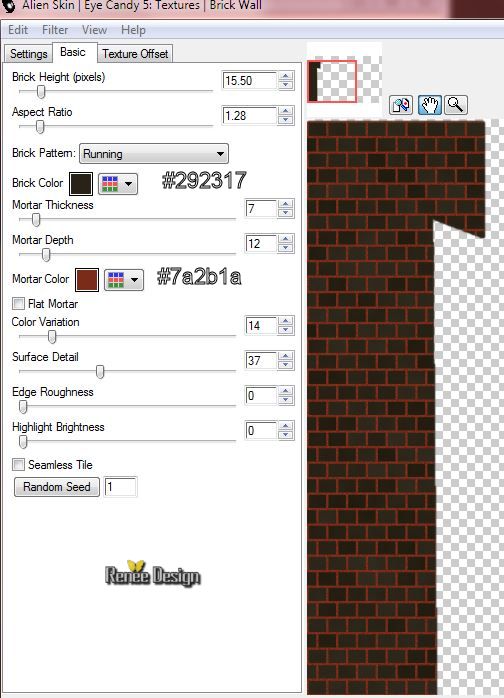
Selecties- Niets selecteren
17. Effecten- Filter - Andromeda – Perspective – Side
Walls
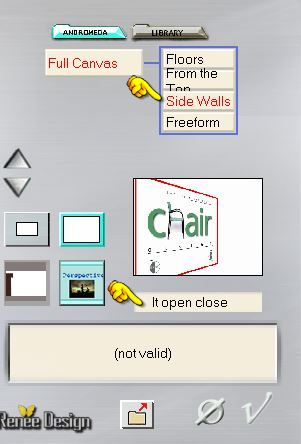
18.
Effecten- Filter -Eyecandy5 Impact -
Extrude met deze instellingen
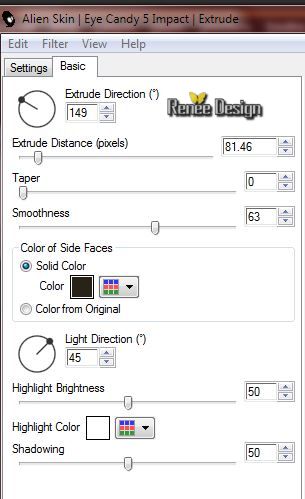
19. Lagen- Nieuwe rasterlaag
20.
Selecties-Selectie laden/opslaan-selectie laden van af schijf en neem selectie‘’ Shichigoro_4’’
21. Activeer
de tube « Shichigoro_porte’’
- Bewerken-Kopiëren en plakken in de selectie
22. Zet de mengmodus op Luminantie- Oud
23. Aanpassen- Scherpte-Nog scherper
24.
Selecties-Wijzigen-Selectie randen selecteren-binnen met deze instellingen

25. Lagen- Nieuwe rasterlaag
26. Gereedschap Valkvulling: vul de selectie met de achtergrondkleur
Selecties- Niets selecteren
27. Activeer
de tube ‘’ Shichigoro_2colonnes’’
- Bewerken- Kopiëren
- Bewerken- Plakken als nieuwe laag op je werkje
- Plaats zoals op het voorbeeld
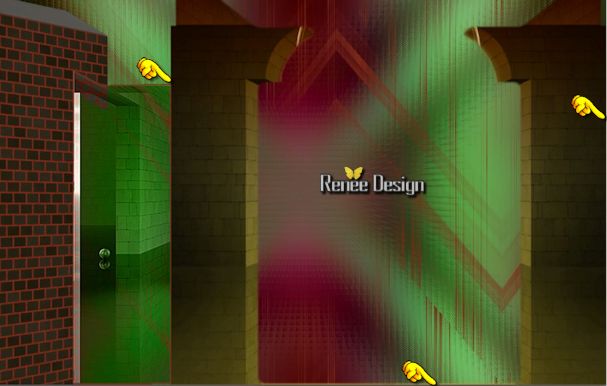
28. Lagen- Nieuwe rasterlaag
29. Selectie uit vrije hand- Lasso met onderstaande instellingen

- Maak een selectie zoals op het voorbeeld te zien is
(Maak de selectie tot de schaduw hoogte en niet er boven zoals aangegeven is door de pijl)

30. Vulemmer: zet de laagdekking van de kleuren op 60% –Gereedschap-Vlakvulling: vul je selectie met de voorgrondkleur
Selecties- Niets selecteren
- In het lagenpalet-activeer raster 1
31.Gereedschap Selectie-Aangepaste selectie met onderstaande instellingen

32.
Selecties- Laag maken van de selectie
33. Lagen- Schikken- Vooraan verplaatsen
34.
Effecten- Filter - Neology Filter Pack- TV
mania
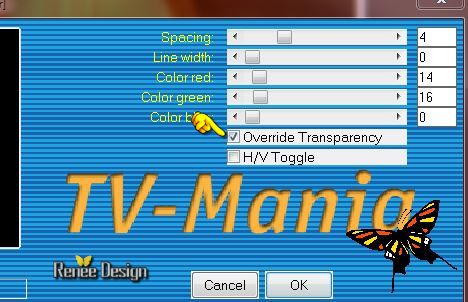
35.
Effecten- Filter - Unlimited ICNET Filter – Frames Textured- Textured
Frame 19
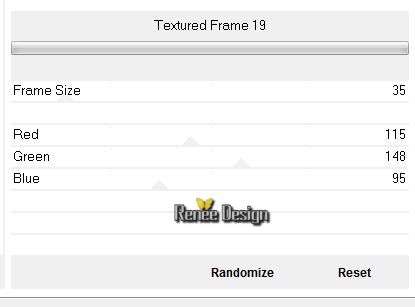
Selecties- Niets selecteren
36. Lagen- Schikken- 2x naar omlaag verplaatsen (onder de colonnes)
37.Effecten- Filter -Mura’s Meister - Perspective Tiling met deze instellingen
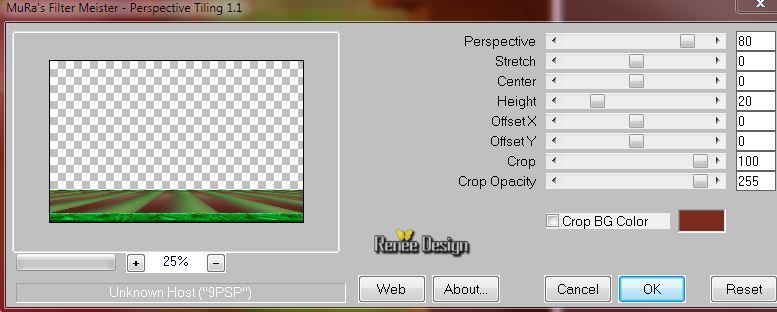
38.Gereedschap Selectie-Aangepaste selectie met onderstaande instellingen

DELETE
Selecties- Niets selecteren
39. Zet de mengmodus op Hard Licht
40. Activeer
de tube ‘’ TubeNP-719’’
-
-Bewerken- Kopiëren- Bewerken- Plakken als nieuwe laag
41. Lagen- Schikken- Omlaag verplaatsen(onder de tot laag gemaakte selectie
)
-Plaats zoals op het voorbeeld

42. Zet de mengmodus op Luminantie- Oud - Zet de laagdekking op 69%
- Zo ziet het lagenpalet er op dit moment uit
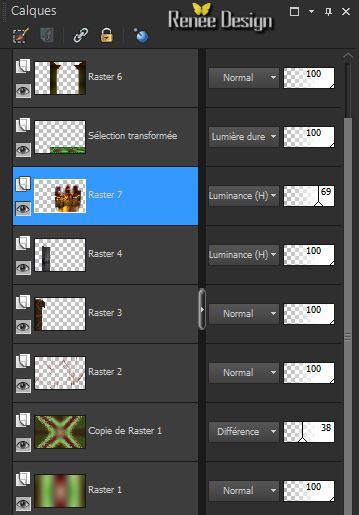
- Activeer de bovenste laag in het lagenpalet
43.
Activeer de tube ‘’
Renee_tube_2D07_give-a-flower_shichigoro-shingo.pspimage’’
-Afbeelding- Formaat wijzigen- Verkleinen met 70%
-
-Bewerken- Kopiëren- Bewerken- Plakken als nieuwe laag
- Verplaats op je werkje
44. Activeer
de tube ‘’ DI_tube805.psp’’
Activeer ‘’modifié’’ van de tube
- Bewerken- Kopiëren- Bewerken- Plakken als nieuwe laag
- Plaats boven links
45. Zet de mengmodus op Bleken
46. Lagen- Nieuwe rasterlaag
47. Selectie uit vrije hand- Lasso maak een selectie zoals op de screen te zien is

48. Vulemmer: zet de laagdekking van de kleuren op 20% -Gereedschap Vlakvulling- vul de selectie met wit
Selecties- Niets selecteren
49.
Effecten- Filter - Toadies -What are you
20/20
50. Activeer
de tube “”Shichigoro_cercles’’
-
-Bewerken- Kopiëren- Bewerken- Plakken als nieuwe laag-(plaats tegen de muur links )
-
Eigenschappen van materiaal: zet de voorgrondkleur op:
#575707
51. Lagen- Nieuwe rasterlaag
52 .Open penseel ‘Shichigoro1’ in uw psp
- bestand- Exporteren- Aangepast penseel
-
geef een naam
53. Penseelgereedschap-open je penseel met onderstaande instellingen -Rotatie op 90

-Plaats met de voorgrondkleur je penseel zoals op de screen te zien is
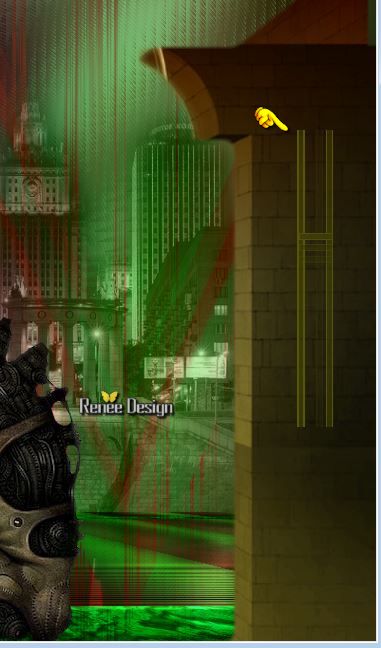
54. Lagen- Dupliceren
- Afbeelding- Omdraaien/ Verplaats tegen de onderrand (zie voorbeeld )
55. Lagen- Samenvoegen- Omlaag samenvoegen
56. Effecten- Randeffecten- Accentueren
57. Zet de mengmodus op Bleken en de laagdekking op 59%
-
Eigenschappen van materiaal: zet de voorgrondkleur op: #7b2b19 en zet de achtergrondkleur op wit
58. Open penseel ‘Shichigoro3’ in uw psp
- Bestand- Exporteren- Aangepast penseel
-
geef een naam
Activeer je Gereedschap Penseel: ‘’Shichigoro3’’/ Grootte 220

59. Lagen- Nieuwe rasterlaag
- Plaats met de voorgrondkleur zoals op de screen te zien is

60. Zet de mengmodus op Luminantie- Oud - Zet de laagdekking op 53%
64. Lagen- Nieuwe rasterlaag
65. Open penseel ‘Shichigoro2’ in uw psp
- Bestand- Exporteren- Aangepast penseel
-
geef een naam
Activeer je Gereedschap Penseel: ‘’ Shichigoro2 ‘’/Grootte 165- Rotatie op
180

-Plaats je penseel met de achtergrondkleur zoals op de screen te zien is
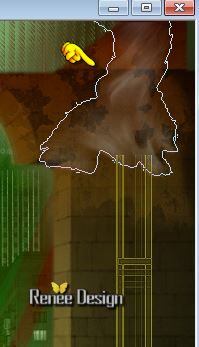
66.
Zet de laagdekking op 46%
67. Lagen- Nieuwe rasterlaag
68. Open penseel ‘Shichigoro 4 ’ in uw psp
- Bestand- Exporteren- Aangepast penseel
-
geef een naam
Activeer je Gereedschap Penseel: ’’ Shichigoro4’’/ Grootte 60 –Rotation
0

-
Plaats je penseel met de achtergrondkleur zoals op de screen te zien is
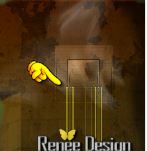
69. Zet de mengmodus op Overlay
70.Lagen- Dupliceren
71. Lagen- Samenvoegen- Omlaag samenvoegen
72. Activeer
de tube ‘’ Shichigoro_barres_clous’’
-
-Bewerken- Kopiëren- Bewerken- Plakken als nieuwe laag
- Plaats rechts bij de muur
73. Lagen- Samenvoegen- Zichtbare lagen samenvoegen
74. Afbeelding- Rand toevoegen met 1 pixels kleur 1
75. Afbeelding- Rand toevoegen met 2 pixels kleur 2
76. Afbeelding- Rand toevoegen met 2 pixels kleur 1
77. Afbeelding- Rand toevoegen met 60 Pixels wit
78. Activeer
de tube ‘’titre’’ Bewerken- Kopiëren- Bewerken- Plakken als nieuwe laag en plaats
79. Tekstgereedschap-Lettertype ZirkleOne «
- Materiaaleigenschappen: zet de voorgrondkleur op wit en de achtergrondkleur op zwart -Grootte 72
Pixels ( ik had de kleuren net andersom)
-
Schrijf je tekst"Shichigoro"
73. Effecten- 3D effecten- Slagschaduw-met deze instellingen-10/ 0 /100 /0 zwart
74.
Activeer de
tube ’’Renee_tubes_flock-of-swallows-.pspimage’’
- Bewerken- Kopiëren- Bewerken- Plakken als nieuwe laag en plaats
75. Activeer je gereedschap wisser-gum wat te veel aan zwaluwen weg(naar eigen inzicht )
76. Effecten- 3D effecten- Slagschaduw-met de standaard instellingen
77. Afbeelding- Rand toevoegen met 1 pixels kleur 1
78. Afbeelding- Rand toevoegen met 10 pixels wit
79. Afbeelding- Formaat wijzigen- Verkleinen met 995 pixels Breedte
-Sla op als JPG
De les is klaar. Ik hoop dat jullie er net zoveel plezier mee hadden als ik met het schrijven van deze les.
Renée
Deze les werd geschreven door Renée 18/01/2015
Uitgave op
2015
*
Elke gelijkenis met een andere bestaande les berust op puur toeval
*
Vergeet onze vertalers/tubers/testers niet te bedanken die achter de schermen werken.
Bedankt Renée
*
|